具体而言,我有两个问题:
1)如何去除窗口部件之间的细线?已经设置了setMargin(0)和setSpacing(0)。
2)在进一步的步骤中,我想使用FramelessWindowHint删除窗口标题栏。为了拖动窗口,我将在上部暗黄色窗口上绑定一个鼠标事件。现在,上部窗口是一个QTextEdit,被抑制了键盘交互。对于拖动目的,我怀疑这个窗口部件不好...因此问题是,哪些其他窗口部件适合创建一个彩色句柄以拖动窗口?也许是QLabel?
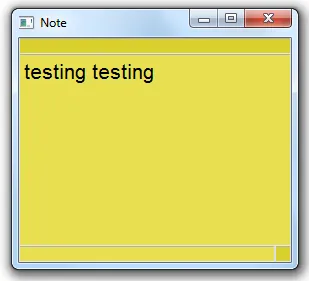
编辑:这里是代码。我只使用了QTestEdit-Widgets。
from PyQt4.QtGui import *
from PyQt4 import QtGui,QtCore
import sys
class Note(QWidget):
def __init__(self, parent = None):
super(QWidget, self).__init__(parent)
self.createLayout()
self.setWindowTitle("Note")
def createLayout(self):
textedit = QTextEdit()
grip = QTextEdit()
grip.setMaximumHeight(16) #reduces the upper text widget to a height to look like a grip of a note
grip.setVerticalScrollBarPolicy(QtCore.Qt.ScrollBarAlwaysOff) #suppresses the scroll bar that appears under a certain height
empty = QTextEdit()
empty.setMaximumHeight(16)
empty.setVerticalScrollBarPolicy(QtCore.Qt.ScrollBarAlwaysOff)
resize = QTextEdit()
resize.setMaximumHeight(16)
resize.setMaximumWidth(16)
resize.setVerticalScrollBarPolicy(QtCore.Qt.ScrollBarAlwaysOff)
layout = QVBoxLayout()
layout.addWidget(grip)
layout.addWidget(textedit)
layout.setMargin(0)
layout.setSpacing(0)
layoutBottom=QHBoxLayout()
layoutBottom.addWidget(empty)
layoutBottom.addWidget(resize)
layout.addLayout(layoutBottom)
self.setLayout(layout)
# Set Font
textedit.setFont(QFont("Arial",16))
# Set Color
pal=QtGui.QPalette()
rgb=QtGui.QColor(232,223,80) #Textwidget BG = yellow
pal.setColor(QtGui.QPalette.Base,rgb)
textc=QtGui.QColor(0,0,0)
pal.setColor(QtGui.QPalette.Text,textc)
textedit.setPalette(pal)
empty.setPalette(pal)
pal_grip=QtGui.QPalette()
rgb_grip = QtGui.QColor(217,207,45)
pal_grip.setColor(QtGui.QPalette.Base,rgb_grip)
textc_grip=QtGui.QColor(0,0,0)
pal.setColor(QtGui.QPalette.Text,textc_grip)
grip.setPalette(pal_grip)
resize.setPalette(pal_grip)
resize.setTextInteractionFlags(QtCore.Qt.NoTextInteraction)
empty.setTextInteractionFlags(QtCore.Qt.NoTextInteraction)
grip.setTextInteractionFlags(QtCore.Qt.NoTextInteraction)
#textedit.setTextInteractionFlags(QtCore.Qt.NoTextInteraction) #total text widget lock
#textedit.setTextInteractionFlags(QtCore.Qt.TextSelectableByMouse) #Lock?
#http://qt-project.org/doc/qt-4.8/qt.html#TextInteractionFlag-enum
#self.setWindowFlags(QtCore.Qt.FramelessWindowHint) #removes the title bar
#self.setWindowFlags(QtCore.Qt.WindowStaysOnTopHint) #to make the window stay on top
class Main():
def __init__(self):
self.notes=[]
self.app = QApplication(sys.argv)
self.app.setQuitOnLastWindowClosed(False);
self.trayIcon = QSystemTrayIcon(QIcon(r"C:\Users\Thomas\Desktop\SimpleNotes.ico"), self.app)
self.menu = QMenu()
self.newWindow = self.menu.addAction("New note")
self.separator = self.menu.addSeparator()
self.hideNotes = self.menu.addAction("Hide all notes")
self.showNotes = self.menu.addAction("Show all notes")
self.separator = self.menu.addSeparator()
self.saveNotes = self.menu.addAction("Save notes")
self.loadNotes = self.menu.addAction("Load notes")
self.separator = self.menu.addSeparator()
self.showHelp = self.menu.addAction("Show help")
self.showAbout = self.menu.addAction("Show about")
self.separator = self.menu.addSeparator()
self.exitAction = self.menu.addAction("Quit notes")
self.exitAction.triggered.connect(self.close)
self.newWindow.triggered.connect(self.newNote)
self.trayIcon.setContextMenu(self.menu)
self.trayIcon.show()
self.app.exec()
def newNote(self):
print("Create new note entry has been clicked")
note=Note()
note.show()
self.notes.append(note)
print(self.notes)
def hideNotes(self):
pass
def showNotes(self):
pass
def saveNotes(self):
pass
def loadNotes(self):
pass
def showHelp(self):
pass
def showAbout(self):
pass
def close(self):
self.trayIcon.hide()
self.app.exit()
print("Exit menu entry has been clicked")
if __name__ == '__main__':
Main()